MFC-440CN
Ofte stillede spørgsmål og fejlfinding |
Glittet (glossy) papir fremføres ikke korrekt. Hvad kan jeg gøre?
For at løse dette problem, skal du lægge mere papir i papirbakken. Hvis det ikke ændrer på problemet skal du følge nedenstående trin.
Trin1. Undersøg dit papir
Læs i brugsanvisningen i sektionen Manualer, hvilket papir der er egnet til brug på din Brother maskine. For at opnå det bedste udskriftsresultat, anbefaler vi at du bruger Brother Premium Glossy papir.
Trin2. Kontrollér at papiret er korrekt ilagt
- Den coatede side af papiret er glittet. Undgå at berøre den glittede (coatede) side. Læg papir i skuffen med den glittede side nedad.
- Hvis du bruger Brother Premium Glossy papir, skal arket med instruktionerne, der følger med fotopapiret, lægges i papirmagasinet først, det vil afhjælper problemer med fremføring.
Trin3. Rengør fremføringsrullerne
BEMÆRK: Illustrationerne vist nedenfor er fra et vilkårligt produkt og kan variere fra din Brother maskine.
- Træk forsigtigt papirskuffen ud af maskinen.
- Fjern strømkablet fra maskinen og fjern dækslet til udredning af papirstop.
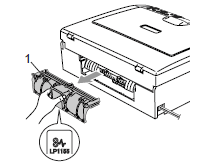
Placér IKKE dækslet til udredning af papirstop nedad, som vist på illustrationen. Du kan beskadige det, hvilket kan forårsage papirstop.
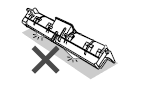
- Rengør fremføringsrullerne (1) med isopropylalkohol på en bomuldstampon.
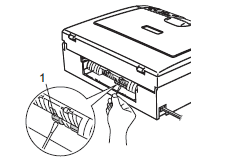
- Installér dækslet til udredning af papirstop igen. Kontrollér at dækslet ligger plant med bagsiden af maskinen.
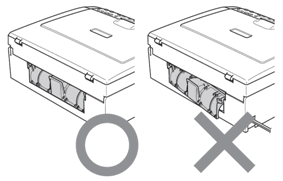
- Tilslut strømkablet igen.
- Skub forsigtigt papirskuffen ind i maskinen.
Hvis det ikke giver forbedringer efter 5 rensninger, skal du kontakte Brother Support, klik på "Kontakt os" ovenfor.
Feedback til indhold
Giv feedback herunder, så vi kan forbedre vores support.
